Win10沙盒开启教程,手把手教你快速启动沙盒模式
时间:2025-06-09 11:06:35 486浏览 收藏
还在为软件安全担忧?想无忧测试未知程序?本文手把手教你如何在Windows 10中轻松启用沙盒模式,打造安全隔离环境。只需简单几步,通过控制面板启用“Windows沙盒”功能,重启电脑后即可拥有一个与主系统隔离的虚拟空间。即使在沙盒环境中运行恶意程序或访问危险网站,也不会对你的真实系统造成任何威胁。告别病毒困扰,安全体验尽在掌握!快速掌握Win10沙盒模式开启方法,提升电脑安全防护等级!
不确定软件下载源是否存在病毒风险,或者担心访问某些网页可能会导致系统感染病毒,甚至是无意间触发恶意程序,这些问题都可以通过沙盒模式来解决。在这种模式下进行操作,即使出现病毒也不会对主系统造成影响。那么,该如何开启这一功能呢?接下来,我们就以Windows 10为例,简单介绍一下具体步骤。
如何在Windows 10中开启沙盒模式
- 首先按下“Win+R”快捷键,调出运行窗口,然后输入命令“control”,按回车键打开控制面板。
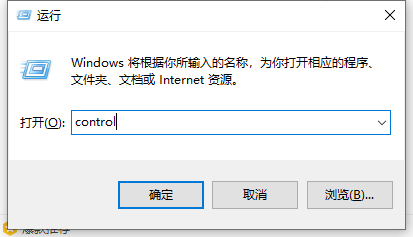
- 进入控制面板后,在右上角选择“大图标”视图,然后点击“程序和功能”。
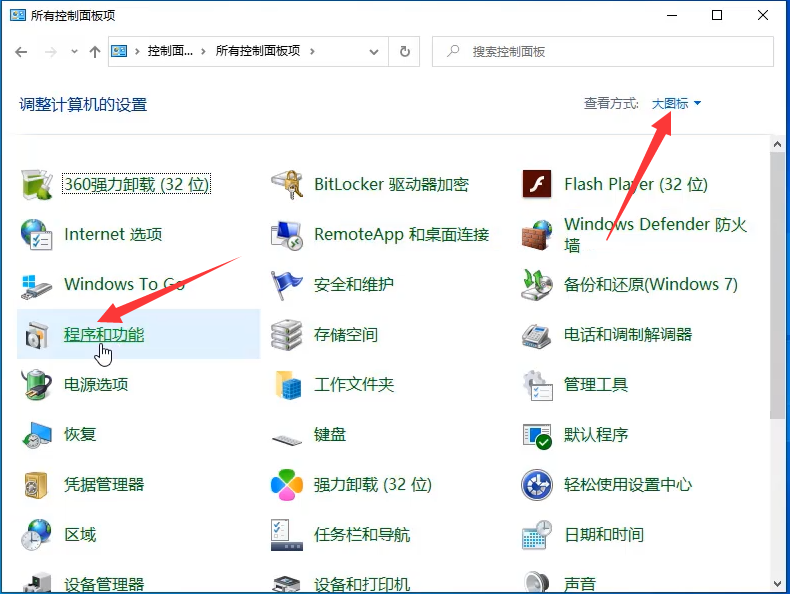
- 在“程序和功能”界面中,找到并点击“启用或关闭Windows功能”。
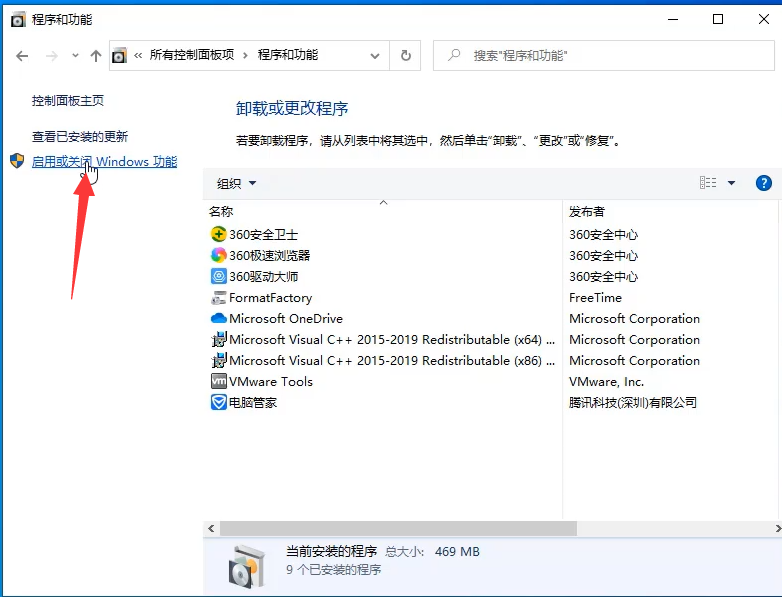
- 在弹出的窗口中,找到“Windows沙盒”选项,勾选它,然后点击“确定”。完成设置后需要重启电脑才能正常使用沙盒模式。
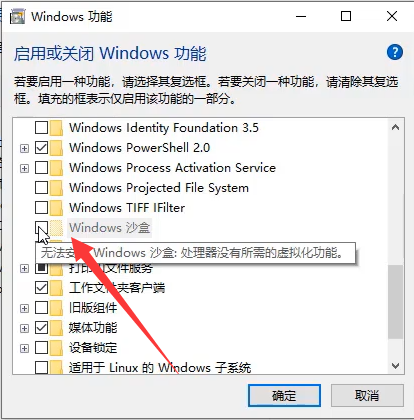
以上就是关于如何在Windows 10中开启沙盒模式的图文说明。希望这些信息能为大家提供帮助!
文中关于的知识介绍,希望对你的学习有所帮助!若是受益匪浅,那就动动鼠标收藏这篇《Win10沙盒开启教程,手把手教你快速启动沙盒模式》文章吧,也可关注golang学习网公众号了解相关技术文章。
相关阅读
更多>
-
501 收藏
-
501 收藏
-
501 收藏
-
501 收藏
-
501 收藏
最新阅读
更多>
-
250 收藏
-
399 收藏
-
473 收藏
-
144 收藏
-
467 收藏
-
430 收藏
-
435 收藏
-
348 收藏
-
415 收藏
-
167 收藏
-
463 收藏
-
294 收藏
课程推荐
更多>
-

- 前端进阶之JavaScript设计模式
- 设计模式是开发人员在软件开发过程中面临一般问题时的解决方案,代表了最佳的实践。本课程的主打内容包括JS常见设计模式以及具体应用场景,打造一站式知识长龙服务,适合有JS基础的同学学习。
- 立即学习 543次学习
-

- GO语言核心编程课程
- 本课程采用真实案例,全面具体可落地,从理论到实践,一步一步将GO核心编程技术、编程思想、底层实现融会贯通,使学习者贴近时代脉搏,做IT互联网时代的弄潮儿。
- 立即学习 514次学习
-

- 简单聊聊mysql8与网络通信
- 如有问题加微信:Le-studyg;在课程中,我们将首先介绍MySQL8的新特性,包括性能优化、安全增强、新数据类型等,帮助学生快速熟悉MySQL8的最新功能。接着,我们将深入解析MySQL的网络通信机制,包括协议、连接管理、数据传输等,让
- 立即学习 499次学习
-

- JavaScript正则表达式基础与实战
- 在任何一门编程语言中,正则表达式,都是一项重要的知识,它提供了高效的字符串匹配与捕获机制,可以极大的简化程序设计。
- 立即学习 487次学习
-

- 从零制作响应式网站—Grid布局
- 本系列教程将展示从零制作一个假想的网络科技公司官网,分为导航,轮播,关于我们,成功案例,服务流程,团队介绍,数据部分,公司动态,底部信息等内容区块。网站整体采用CSSGrid布局,支持响应式,有流畅过渡和展现动画。
- 立即学习 484次学习
